

By Vernon Roderick, Son Güncelleme: 6/12/2023
Herhangi bir iPhone kullanıcısına en yaygın olarak hangi sorunla karşılaştıklarını sorun ve çoğunun bu konuda bir şeyler söylemesini bekleyebilirsiniz. iPhone X Apple logosuna takıldı.
Bazıları bunun sadece tesadüf olduğunu düşünse de, neden en sık meydana geldiğine dair somut nedenler var. Bu, bugünün makalesi için ana konumuz, bu sorunun neden ortaya çıktığı ve sorunu nasıl düzeltebileceğiniz veya muhtemelen tamamen önleyebileceğiniz olacaktır.
İlk etapta neden olduğunu ve sorun hakkında bilmeniz gerekebilecek bazı şeyleri öğrenerek başlayalım.
Bölüm 1. iPhone X Neden Apple Logosuna Takıldı?Bölüm 2. Apple Logosunda Sıkışmış iPhone X Nasıl OnarılırBölüm 3. Sonuç
iPhone X'in Apple logosuna takıldığını görünce şikayet eden birçok insan var. Ancak bu aslında doğal bir olaydır ve yapabileceğiniz bir şey yoktur. Her şeyden önce, bir kişinin sabahları nasıl uyandığı konusunda Apple'ın başlangıcını düşünebilirsiniz. Farkına varmadan gerçekleşir, ancak aslında aynı anda yapılan tonlarca görev vardır.
Aynı şey başlangıç için de geçerli. İşlemciyi çalıştırdığını ve belleği kontrol ettiğini göremeyebilirsiniz, ancak hepsi gerçekleşir. Ne yazık ki, iPhone X'iniz bu görevleri yapamadığında, donmuş bir durumda kalırsınız ve bu Apple logosu olur.
Çok tembelleştikten sonra yatakta yatmaya benzer düşünebilirsiniz. Ancak bu sefer, sorunu çözmeye başlamadığınız sürece iPhone X'e yardımcı olabilecek hiçbir şey yok. Bununla birlikte, gördüğünüz zaman için ilk düzeltmemize geçelim. iPhone X Apple logosuna takıldı.
Şu anda çok kötü görünmüyor olabilir, ancak kendinizi gördüğünüzde iPhone X Apple logosuna takıldı, bu aslında ciddi bir sorunun işaretidir. Ve herhangi bir ciddi sorun gibi, onu da mümkün olan en kısa sürede çözmelisiniz.
Hemen düzeltmek biraz zor olduğundan, özel bir araç kullanmaya başvurmanızı öneririm. Elbette, biraz riskli olabilir, ancak riskler yalnızca cihazınızın kurtarılmasını geciktirdikçe birikecektir. sonuçta tavsiye ederim FoneDog iOS Sistem Kurtarma.
iOS Sistem Kurtarma
Kurtarma modu, DFU modu, başlangıçta beyaz ekran döngüsü vb. gibi çeşitli iOS sistem sorunlarını düzeltin.
iOS cihazınızı beyaz Apple logosu, siyah ekran, mavi ekran, kırmızı ekrandan normale sabitleyin.
İOS'unuzu yalnızca normale getirin, veri kaybı yok.
iTunes Hatası 3600, Hata 9, Hata 14 ve çeşitli iPhone Hata kodlarını düzeltin
iPhone, iPad ve iPod touch'ınızın donmasını çözün.
Bedava indir
Bedava indir

FoneDog iOS Sistem Kurtarma, adından da anlaşılacağı gibi, iOS sisteminizi kurtarma konusunda uzmanlaşmış bir araçtır.
Sadece birkaç tıklamayla çözebileceği birçok sorun var ve Apple logosuna takılma Onlardan biri. Ek olarak, iOS'un en son sürümünün yanı sıra Mac ve Windows'u da destekler. Bu nedenle, iş için mükemmel bir araçtır. FoneDog iOS Sistem Kurtarma'yı kullanmaya hazırsanız, kurtarma işlemini daha fazla geciktirmemek için hemen adımlara devam etmenizi öneririm.
iPhone X'inizi bir kablo kullanarak bilgisayara bağlayın. FoneDog iOS Sistem Kurtarma'nın zaten açık olduğundan emin olun. Şimdi seçeneklerden iOS Sistem Kurtarma'yı seçin. Ardından, temel sorunu seçin ve ardından Başlama.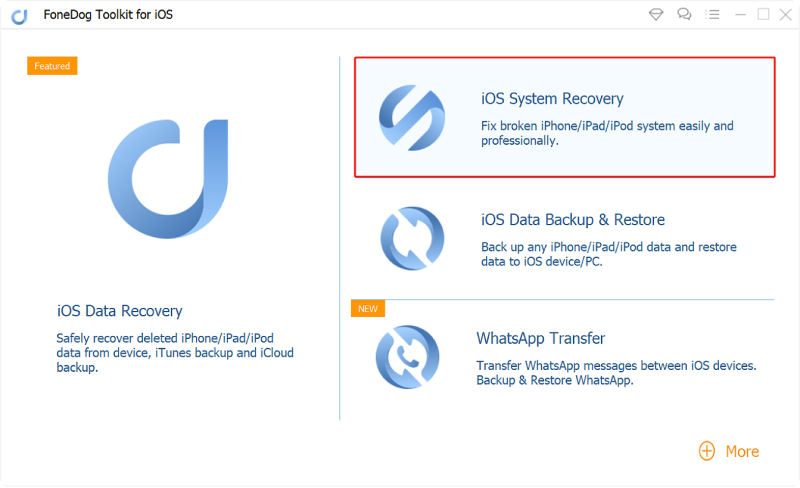
Altta yatan sorunu çözebilmeniz için, belirttiğiniz problem için gerekli bellenimi indirmeniz gerekecektir. Cihaz Kategorisi, Tip, Model vb. gibi sonraki arayüzdeki bilgileri doldurmanız yeterlidir. İşiniz bittiğinde, tıklayın Onarım.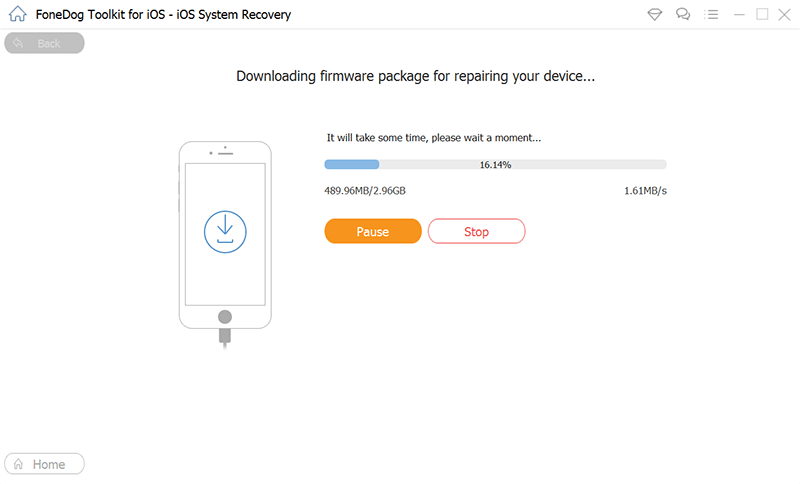
Şimdi yapmanız gereken tek şey bitmesini beklemek. Biraz zaman alabilir, ancak indirilen bellenimin ne kadar büyük olduğuna bağlı olmalıdır. İndirme ve kurulum tamamlandıktan sonra, cihazınızın fişini çekmeniz yeterlidir; sorun şimdi çözülmelidir.
Bu, çözümlerimiz arasında en yüksek başarı şansına sahiptir, ancak hatasız değildir. Birincisi, bu çözümün diğerlerine kıyasla daha yüksek bir riski var. Takılan iPhone X'i çözmek istiyorsanız Apple logosu mümkün olduğunca düşük riskle, diğer düzeltmeleri kullanmanızı öneririm.
Evet, yalnızca iPhone'unuzu şarj etmenizi gerektiren bir düzeltme var ve sorun çözülecek. Bunun nedeni, böyle bir olasılığın var olmasıdır. iPhone X Apple logosuna takıldı pilin zayıf olması nedeniyle cihazın herhangi bir görevi yerine getirememesiyle bir ilgisi vardır.
Tıpkı diğer herhangi bir cihaz gibi, başlatma için gerekli görevleri yerine getirebilmesi için önce onu şarj etmeniz gerekir. Cihazı fişten çekmeden önce bir saat kadar beklemeniz gerekebilir. Bu sorunu çözmelidir. görmek yerine iPhone X Apple logosuna takılırsanız, bunun yerine şarj ekranını alırsınız. Ve pil dolduğunda, cihazınızı normal şekilde açabileceğinizi bekleyebilirsiniz.
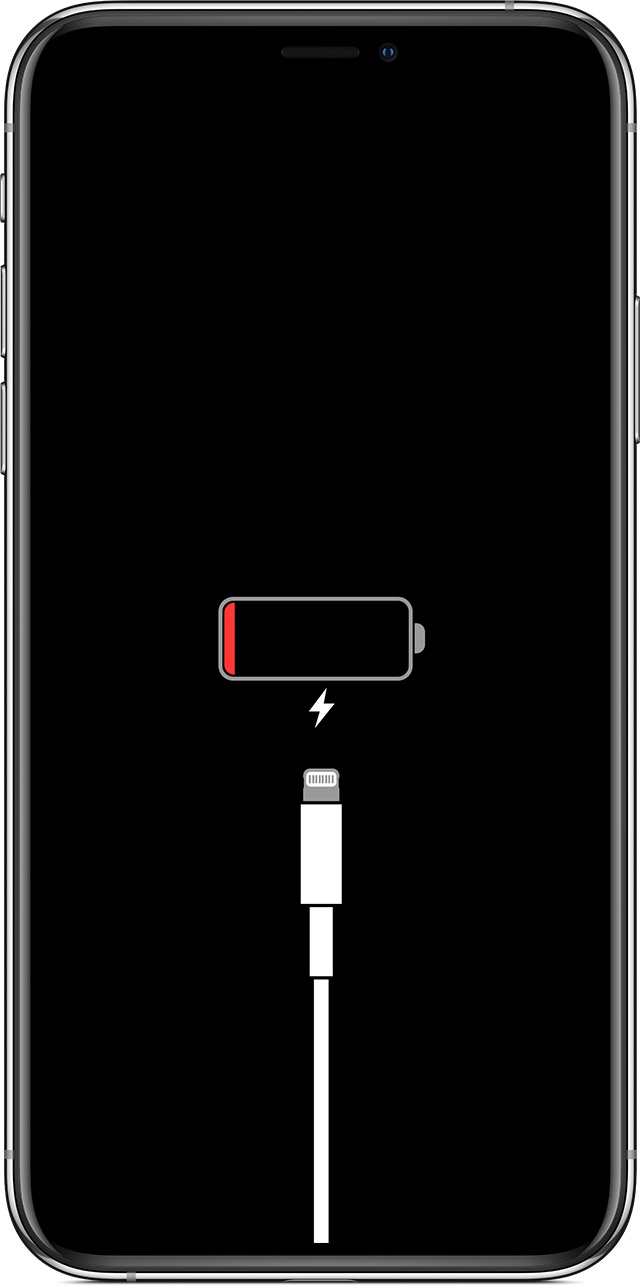
Ancak, kullanıcıların sorunla karşılaşmadan önce iPhone X'lerini şarj ettiklerini kesin olarak bildikleri durumlar vardır. Onlardan biriyseniz, bu sorununuzu çözmeyebilir.
Altta yatan sorunları çözmek için cihazlarında çok sayıda düğmeye basan birçok video göreceksiniz. Şans eseri şu anda bizim durumumuz onlarınkine benziyor. Cihazı tam olarak içeriden çalıştıramayacağınız için Apple logo döngüsüne takılan iPhone X'ten çıkabilmek için dışarıdan yapmanız gerekecek. Bu da bir dizi düğmeye basmanız gerekeceği anlamına gelir.
Düğmelerin çoğu, Yeniden Başlatmaya Zorla adı verilen bir işlevi başlatmak için basılır. Bu, cihazınızı çalıştırmanıza gerek kalmadan yeniden başlatacaktır. Hazırsanız şu adımları izleyin:
Not: Bu, iPhone X'e özeldir. iPhone'un farklı bir sürümünü kullanıyorsanız, basmanız gereken düğmeler farklıdır.
Zorla yeniden başlatma küçük sorunlar için yapıldığından, en az bir sorunu çözmeniz gerekir, ancak iPhone X ile ilgili sorunun Apple logosuna takılmasının bunlardan biri olduğu garanti edilmez. Durum buysa, başlangıçta düşündüğünüzden daha şiddetli olabilir.
Donanım veya yazılımın güncellenmesinin herhangi bir sorunu otomatik olarak çözmeyi mümkün kıldığı yaygın bir bilgidir. Daha önce iPhone X'i güncellemekten bahsediyorsak, kesinlikle kolaydır. Sadece Ayarlar'a gitmeniz ve güncellemeleri kontrol etmeniz gerekiyor. Ancak, şu anda durumumuz bu değil. Şu anda iPhone X Apple logosuna takıldığı için cihazı çalıştıramıyorsunuz.
Bu durumda, başka bir yol bulmanız gerekecek. Neyse ki, iPhone X'i dışarıdan güncelleyebilirsiniz. İşte izlemeniz gereken adımlar:
Not: Bağlanmadığında bu, iPhone X'i yeniden başlatmaya zorlar. Bağlandığında Kurtarma Modu ekranını açar.
Güncellemenin tamamlanması biraz zaman alacaktır. İPhone işlevsiz olduğundan, bilgisayar tarafından manuel olarak yapılacaktır. Apple logosuna takılan iPhone X'i çözmek için iPhone'u güncellemenizi önersem de, şu anda yaptığımızdan daha ciddi bir çözüm istiyorsanız Geri Yükleme'yi de seçebilirsiniz.
Beşinci girişimiz doğrudan Apple çalışanları ile iletişime geçmek eğer sorunu çözebilirlerse. Bu kesinlikle göz önünde bulundurmanız gereken bir şey çünkü ürünü kullananlar dışında kimse iyi bilmiyor. Ancak, biraz zaman alacak, bu yüzden bu yöntemi yalnızca şu sorunlarla karşılaşıyorsanız kullanmanızı öneririm:
Şu anda bu sorunlardan herhangi birinde iseniz, o zaman web sitesine gitmenizi şiddetle tavsiye ederim. Seçenekler listesinden iPhone'u seçin, ardından onlara temel sorun hakkında bilgi vermeye devam edin.
Apple logosuna takılan iPhone X ile ilgili sorunu çözebildiğiniz ve hala çözemediğiniz her şeyi yaptığınızda, uzmanlara güvenmek için en iyi zaman. iPhone onarım uzmanları çok nadir olabilir, ancak yaptıkları işte veya en azından bazılarında son derece yeteneklidirler. Ancak, biraz maliyeti olacak.
Basitçe söylemek gerekirse, artık başka seçeneğiniz yoksa, maliyetli onarım hizmetlerine güvenmekten başka bir şey yapamazsınız. Yine de, bunun için depresif olmanıza gerek yok, çünkü bunun avantajları da var.
Birincisi, doğru onarım hizmetlerini seçtiğiniz sürece sonuçlar ve verimlilik garanti edilir. İkincisi, uzmanlar genellikle iş için doğru araçlara ve bunların hepsini destekleyecek becerilere sahiptir. Son olarak, kendi başınıza yapmadığınız için garantiyi geçersiz kılma konusunda endişelenmenize gerek yok.
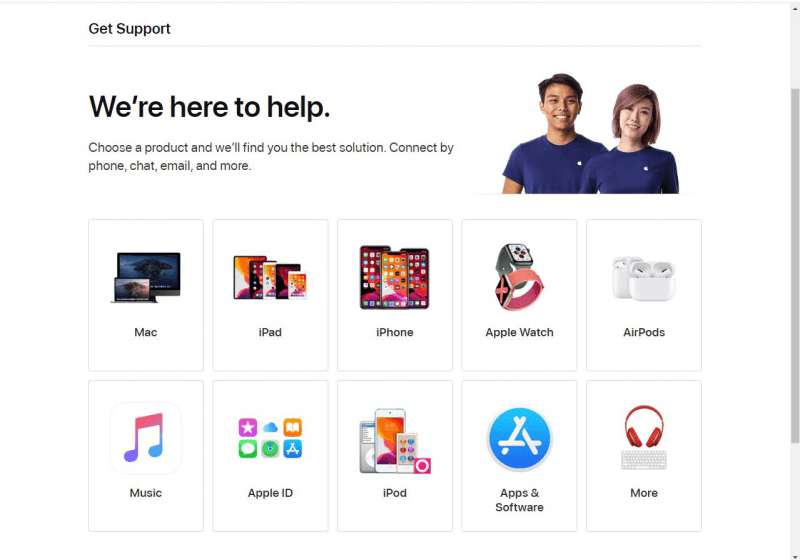
Bununla birlikte, çok etkili olmasına rağmen, birçok insanın şikayet ettiğini göreceksiniz. Bunun nedeni, bir uzman bulmanın oldukça zor olmasıdır. Her iki durumda da, Apple logosuna takılan iPhone X'i düzeltmek istiyorsanız bu son çareniz.
Bir iPhone'da sorunları çözmek kolay değil. Birincisi, pahalı olduğu için, günün sonunda sorunu çözemezseniz ne kadar zor olacağını hayal bile edemezsiniz. Artı, daha az iPhone kullanıcısı olduğu için Android kullanıcılar, mevcut kaynaklar sınırlıdır.
Bu nedenle, Apple logosuna takılmış iPhone X'te bu kılavuza rastlamak çok faydalıdır. Bu makale ile sorunu çözseniz bile, bir daha bu sorunla karşılaşmamak için iPhone X'inize dikkat ettiğinizden emin olun.
Hinterlassen Sie einen Kommentar
Yorumlamak
iOS Sistem Kurtarma
FoneDog iOS Sistemi Düzeltmesi - Farklı iOS sistemi hatalarını düzeltmeye ve cihazınızı normal bir duruma olarak yenilemeye yardım ediyor.
Ücretsiz deneme Ücretsiz denemePopüler makaleler
/
BİLGİLENDİRİCİLANGWEILIG
/
basitKOMPLİZİERT
Vielen Dank! Merhaba, Sie die Wahl:
Excellent
Değerlendirme: 4.8 / 5 (dayalı 106 yorumlar)